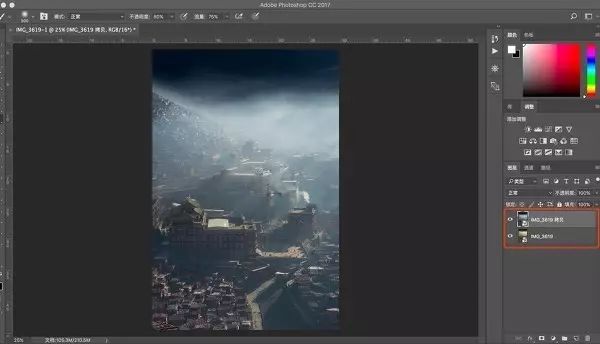жӣҙж–°ж—¶й—ҙпј� 2018-12-02
еҪ•е…Ҙпј� й»„еҸ¶йЈһжү¬ пј�
6гҖҒиҝҷеј з…§зүҮе°ұеҒҡдёәжҷәиғҪеҜ№иұЎжү“ејҖеҲ°psдёӯпјҢиҝҷж ·еҒҡзҡ„еҺҹеӣ жҳҜпјҢеҰӮжһңжҲ‘们жғіиҰҒдҝ®ж”№camera rawйҮҢйқўзҡ„и°ғж•ҙйғЁеҲҶж—¶пј�
еҸӘйңҖиҰҒеҸҢеҮ�еӣҫеұӮпјҢеҸҜд»ҘйҮҚж–°еӣһеҲ°camera rawдёӯи°ғж•ҙгҖ�
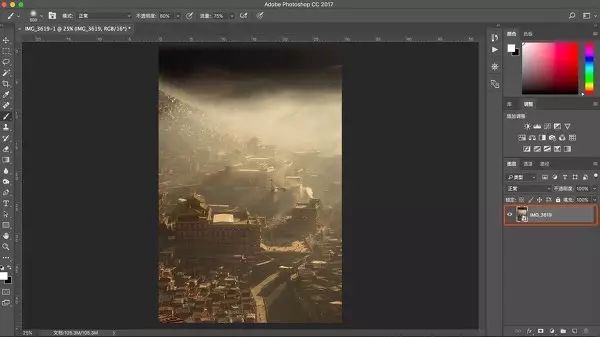 7гҖҒйҖүдёӯеӣҫеұӮпјҢеҸій”®зӮ№еҮ»йҖҡиҝҮжӢ·иҙқж–°е»әжҷәиғҪеҜ№иұЎгҖ�
7гҖҒйҖүдёӯеӣҫеұӮпјҢеҸій”®зӮ№еҮ»йҖҡиҝҮжӢ·иҙқж–°е»әжҷәиғҪеҜ№иұЎгҖ�
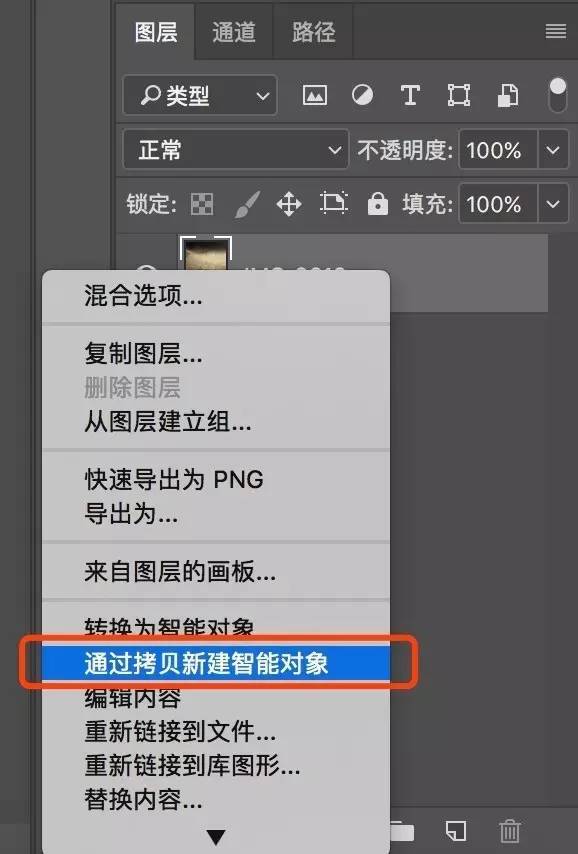 8гҖҒжӢ·иҙқеҮәдёҖдёӘжҷәиғҪеҜ№иұЎгҖ�
8гҖҒжӢ·иҙқеҮәдёҖдёӘжҷәиғҪеҜ№иұЎгҖ�
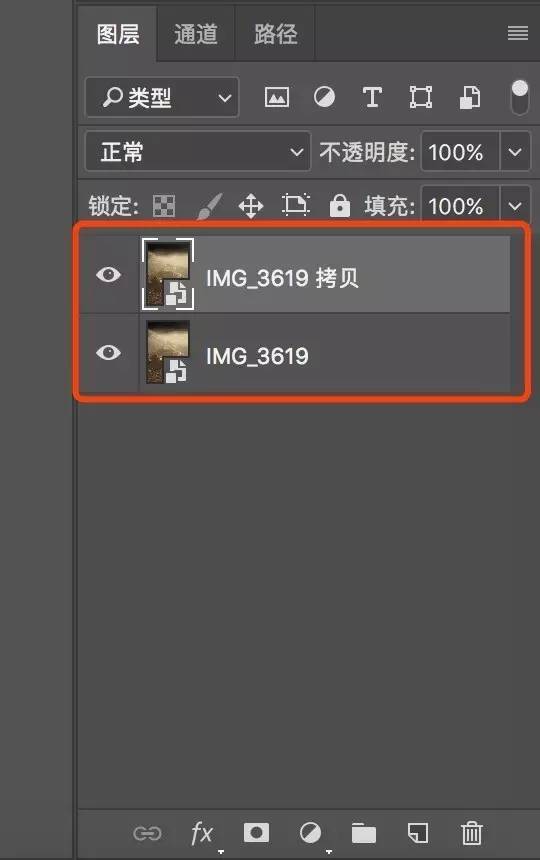 9гҖҒеҸҢеҮ»еҲҡеҲҡжӢ·иҙқеҮәжқҘзҡ„жҷәиғҪеҜ№иұЎеӣҫеұӮпјҢйҮҚж–°еӣһеҲ°дәҶcamera rawдёӯпјҢиҝҷж¬ЎжҲ‘们иҰҒи°ғдёҖдёӘеҶ·иүІи°ғгҖ�
9гҖҒеҸҢеҮ»еҲҡеҲҡжӢ·иҙқеҮәжқҘзҡ„жҷәиғҪеҜ№иұЎеӣҫеұӮпјҢйҮҚж–°еӣһеҲ°дәҶcamera rawдёӯпјҢиҝҷж¬ЎжҲ‘们иҰҒи°ғдёҖдёӘеҶ·иүІи°ғгҖ�
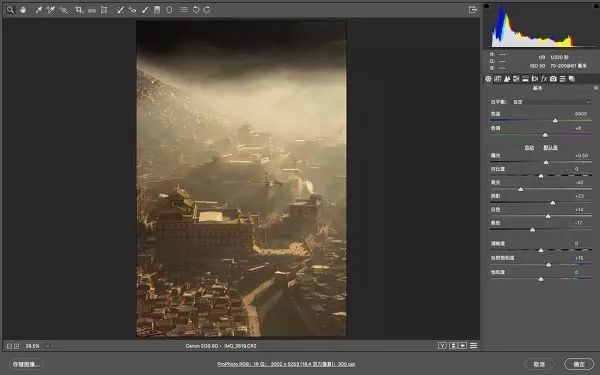
10гҖҒйҖҡиҝҮйҷҚдҪҺиүІжё©пјҢд»ҘеҸҠRGBжӣІзәҝзҡ„жҡ—йғЁеҮҸзәўеҠ йқ’пјҢеҠ з»ҝеҮҸжҙӢзәўпјҢеҠ и“қеҮҸй»„пј�
еҫ—еҮәдәҶдёҖеј еҶ·иүІи°ғзҡ„з…§зүҮпјҢжҲ‘们зӯүдјҡз”Ёиҝҷеј з…§зүҮзҡ„жҡ—йғЁйғЁеҲҶгҖ�
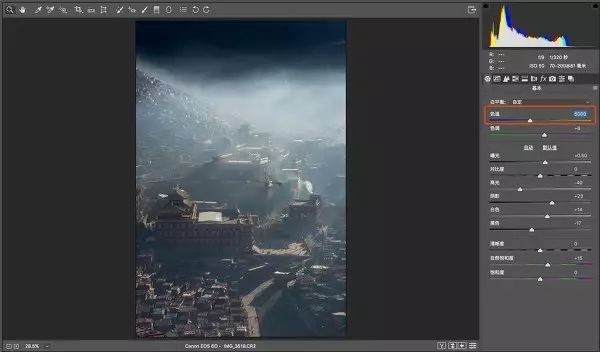
 11гҖҒиҝҷдёӘж—¶еҖҷпјҢжҲ‘们еҫ—еҲ°дәҶеҶ·жҡ–дёӨеј з…§зүҮпјҢжҲ‘们иҰҒз”Ёжҡ–иүІиҝҷеј зҡ„дә®йғЁпјҢд»ҘеҸҠеҶ·иүІиҝҷеј зҡ„жҡ—йғЁгҖ�
11гҖҒиҝҷдёӘж—¶еҖҷпјҢжҲ‘们еҫ—еҲ°дәҶеҶ·жҡ–дёӨеј з…§зүҮпјҢжҲ‘们иҰҒз”Ёжҡ–иүІиҝҷеј зҡ„дә®йғЁпјҢд»ҘеҸҠеҶ·иүІиҝҷеј зҡ„жҡ—йғЁгҖ�
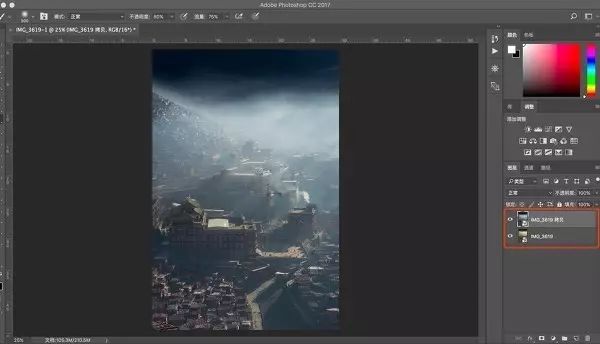




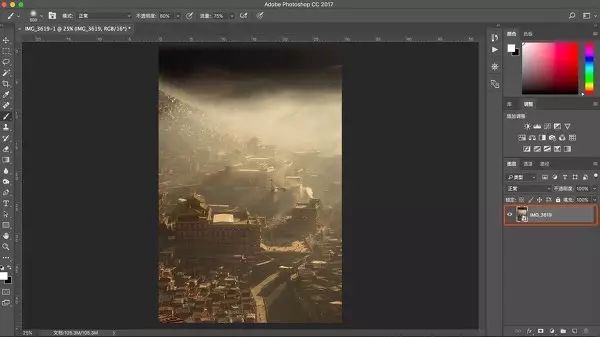 7гҖҒйҖүдёӯ
7гҖҒйҖүдёӯ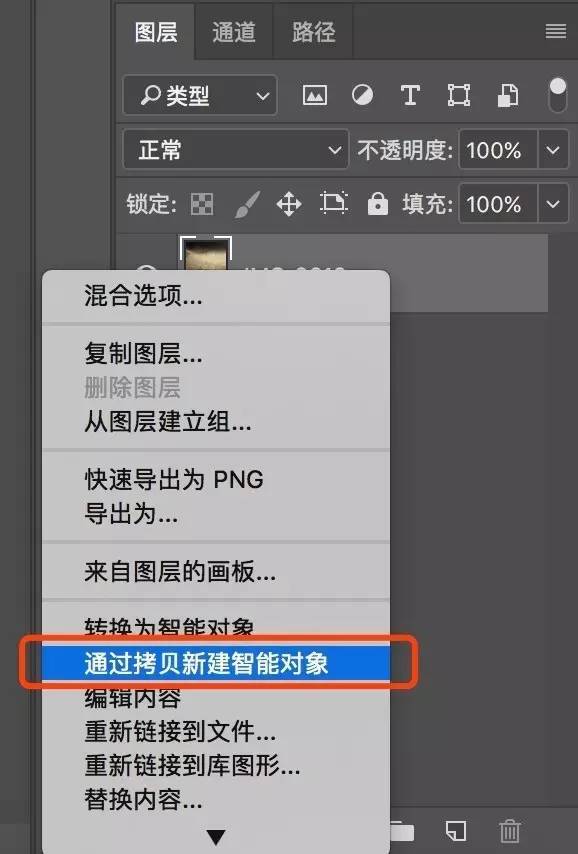 8гҖҒжӢ·иҙқеҮәдёҖдёӘжҷәиғҪеҜ№иұЎгҖ�
8гҖҒжӢ·иҙқеҮәдёҖдёӘжҷәиғҪеҜ№иұЎгҖ�
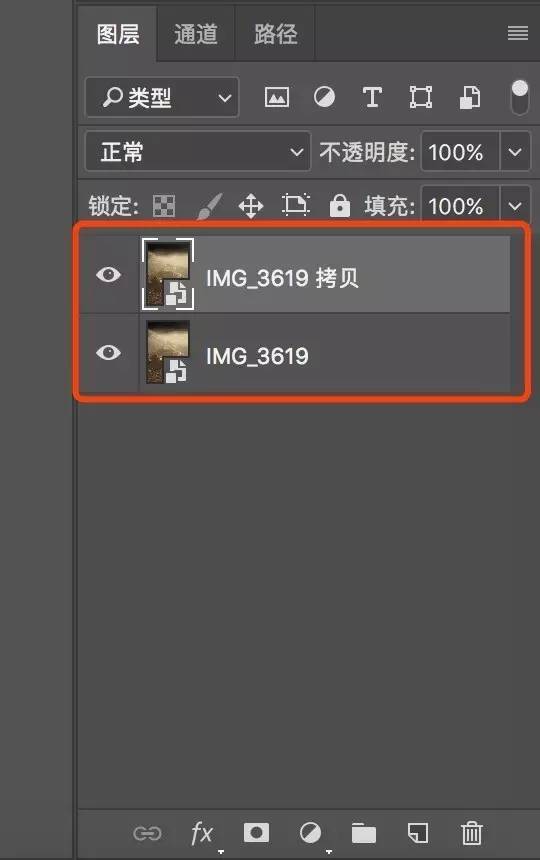 9гҖҒеҸҢеҮ»еҲҡеҲҡжӢ·иҙқеҮәжқҘзҡ„жҷәиғҪеҜ№иұЎ
9гҖҒеҸҢеҮ»еҲҡеҲҡжӢ·иҙқеҮәжқҘзҡ„жҷәиғҪеҜ№иұЎ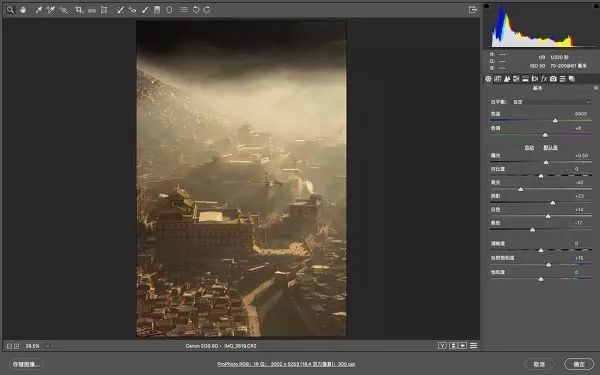
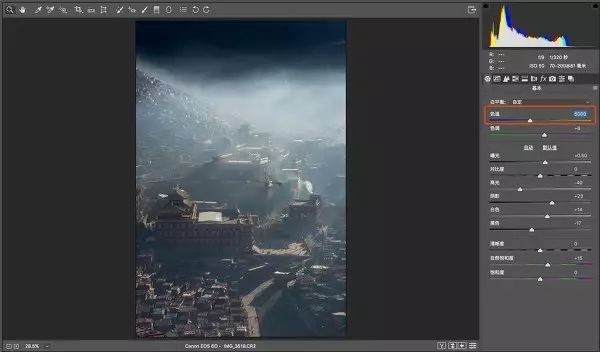
 11гҖҒиҝҷдёӘж—¶еҖҷпјҢжҲ‘们еҫ—еҲ°дәҶеҶ·жҡ–дёӨеј з…§зүҮпјҢжҲ‘们иҰҒз”Ёжҡ–иүІиҝҷеј зҡ„дә®йғЁпјҢд»ҘеҸҠеҶ·иүІиҝҷеј зҡ„жҡ—йғЁгҖ�
11гҖҒиҝҷдёӘж—¶еҖҷпјҢжҲ‘们еҫ—еҲ°дәҶеҶ·жҡ–дёӨеј з…§зүҮпјҢжҲ‘们иҰҒз”Ёжҡ–иүІиҝҷеј зҡ„дә®йғЁпјҢд»ҘеҸҠеҶ·иүІиҝҷеј зҡ„жҡ—йғЁгҖ�